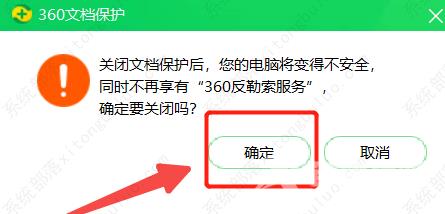360安全卫士怎样关闭360文档保护?
360安全卫士是一款可以保护电脑的安全软件,里面还有很多好用的功能,有个360文档保护功能可以很好的保护我们的文档安全,有用户不想使用这个功能了,应该如何关闭呢,下面就为大家分享具体的操作步骤,感兴趣的用户一起来看看吧。
360安全卫士关闭360文档保护教程
1、进入软件,点击上方菜单栏中的我的电脑选项,如图所示。
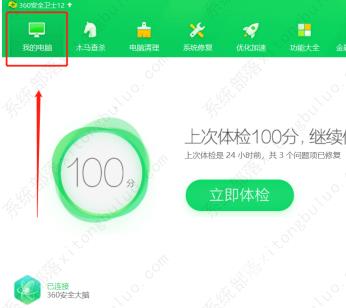
2、接着点击右侧中的安全防护中心按钮,如图所示。
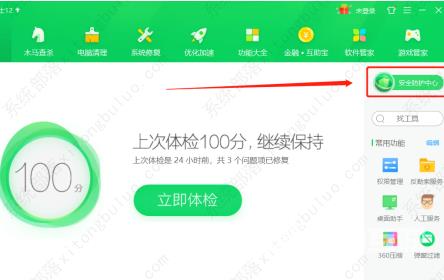
3、在打开的新界面中,点击其中的进入防护选项,如图所示。
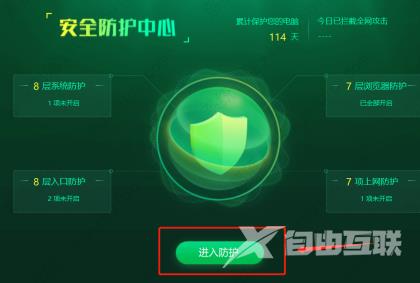
4、接着切换到上方的上网防护体系选项中,如图所示。
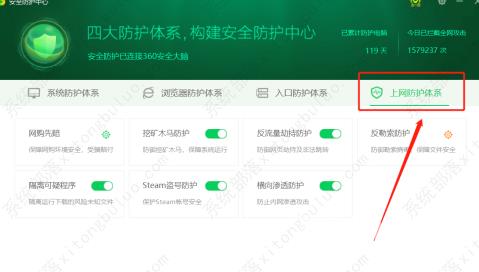
5、然后点击其中的反勒索防护选项,如图所示。
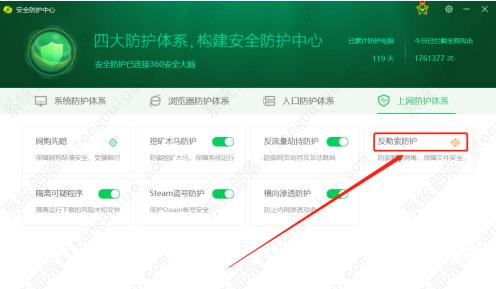
6、在弹出的窗口界面中,将开启360文档保护右侧的开关按钮关闭,如图所示。
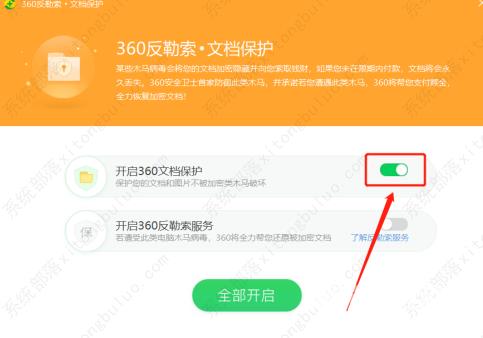
7、最后点击提示窗中的确定就可以了,如图所示。